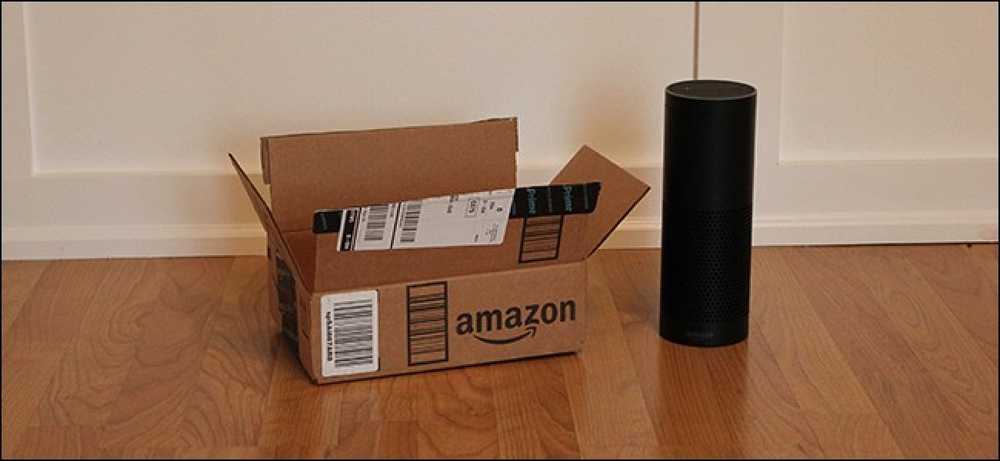Как отслеживать продажи и снижение цен на Amazon

Amazon постоянно корректирует цены на свою продукцию. Если у вас есть время подождать выгодной сделки, вы можете отслеживать цены на нужные вам товары (и даже получать уведомления), используя веб-сайт CamelCamelCamel и его расширение для браузера The Camelizer..
CamelCamelCamel ведет учет изменений цен на более чем 18 миллионов продуктов на Amazon. Это особенно полезно, если вы хотите купить что-то, что часто поступает в продажу или часто меняет цену. Просто введите URL-адрес продукта, который вы хотите отслеживать, и вы увидите, подходит ли сейчас его покупать или нет, исходя из его ценовой истории.

Если вы не хотите открывать второй веб-сайт для поиска каждого элемента, который хотите купить, вы можете загрузить расширение Camelizer для Chrome, Firefox и Safari. Это позволяет получить доступ к данным CamelCamelCamel во время просмотра Amazon - просто нажмите значок Camelizer на панели инструментов или вставьте URL-адрес на сайте, чтобы увидеть графики цен.

Предпочитаете ли вы использовать сам сайт или расширение, есть несколько вещей, которые вы можете сделать с данными CamelCamelCamel. Давайте начнем с рассмотрения этих графиков.
Эти графики покажут вам цену товара, который вы просматриваете с течением времени. На Amazon есть три цветных столбца, каждый из которых представляет своего типа продавца:
- Амазонка (Зеленый): Эта зеленая линия представляет цену товара, если он отправлен и продан напрямую через Amazon.
- Сторонний новый (синий): Эта синяя линия отслеживает продажи от любых сторонних продавцов, но только в том случае, если продаваемый товар является совершенно новым.
- Используется третьим лицом (красный): Последняя красная линия показывает цену подержанных товаров, проданных сторонними продавцами..
Естественно, каждая из этих линий имеет некоторые вариации. Если вы можете получить более выгодную сделку, купив б / у, вы сразу увидите это на графике. Вы также можете увидеть, предлагают ли третьи стороны более выгодные предложения. В приведенном ниже примере я отслеживаю цену камеры Panasonic. Обычно сторонние продавцы не дешевле, чем Amazon для этой камеры, когда продаются новые, но бывшие в употреблении камеры часто дешевле. На самом деле, я мог бы сэкономить около $ 120 прямо сейчас, если бы купил б / у, что является самым низким показателем, использованным в течение долгого времени..

При этом CamelCamelCamel может отслеживать только цены, поэтому вы можете найти случаи, когда эта информация вводит в заблуждение. В случае этой камеры причина, по которой цена на используемую версию настолько низкая, заключается в том, что у продавца нет объектива. Некоторые покупатели могут купить камеру без объектива (например, если у них уже есть набор объективов), но это нюанс, который данные CamelCamelCamel не могут показать. Всегда обязательно перепроверяйте продукты, которые вы сравниваете при поиске сделок.

На боковых диаграммах (или в нижней части окна Camelizer) есть несколько дополнительных опций, которые вы можете настроить, чтобы помочь вам просматривать историю цен. Опция Диапазон дат сузит историю цен до одного месяца, трех месяцев, шести месяцев, года или за все время. В Chart Options вы можете отключить «Close-up View», чтобы начать ось на ценовой стороне графика с нуля (если вы любите подобные вещи), и «Remove Extreme Values», чтобы отфильтровать любые повышение или падение цен настолько экстремальные, что они, вероятно, являются ошибками.

CamelCamelCamel также может настроить оповещения о цене, если вы хотите узнать, когда продукт поступит в продажу в следующий раз. В этом примере мы рассмотрим эхо Amazon. Amazon является единственным основным продавцом этого товара, поэтому мы можем отключить сторонние трекеры (если вы не хотите покупать один использованный трекер). Теперь мы получаем график, который выглядит следующим образом.

Ох, мы просто пропустили продажу! Похоже, он тоже был довольно большой. Обычно Echo стоит 180 долларов, но недавно оно упало до 130 долларов. Неплохая сделка. Это также не первая распродажа в этом году. Если мы будем терпеливы, мы, вероятно, найдем еще одну распродажу до конца года. Чтобы отследить это, мы можем настроить оповещение о цене. Сначала введите целевую цену в столбце «Желаемое» рядом с типом цены, которую вы хотите отслеживать (Amazon, Third Party или Used). На сайте будет предложен выбор ярлыков, если вы хотите узнать, когда предмет падает ниже определенного порога, например 3%, 5% или 10% (расширение предлагает разные пороги, например, скидка 10%, 25% или 50% и т. Д. на). Если цена на предмет падает, но не опускается ниже установленного вами порога, вы не услышите об этом.

Затем введите адрес электронной почты, на который вы хотите получать оповещения. Кроме того, вы можете создать учетную запись CamelCamelCamel (или войти в систему с помощью Google, Twitter или Facebook), чтобы вам не приходилось каждый раз вводить адрес электронной почты. Когда вы закончите, нажмите Начать отслеживание (или Создать отслеживание цен в расширении).

Это все, что нужно сделать! Просто сидеть сложа руки и ждать, и вы получите электронное письмо в следующий раз, когда ваш товар поступит в продажу по цене, которую вы готовы принять. Имейте в виду, что не каждая сделка будет отображаться в данных CamelCamelCamel. Сайт не может учитывать промо-коды, и большинство Lightning Deals не будет отображаться в данных CamelCamelCamel. Тем не менее, это все еще очень удобно для охоты на каждый день сделки.